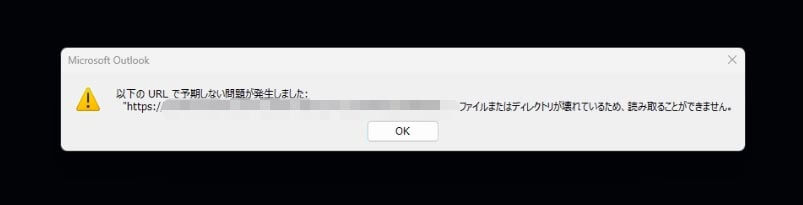
Outlook 予期しない問題が発生しました
広島県安芸区からのお問合せ。Microsoft Office Outlook 2019でのトラブルです。エラー内容は、メールに記載されたリンクをクリックすると、通常であればブラウザが起動してリンク先のページが表示されるのですが、「予期しない問題が発生しました。ファイルまたはディレクトリが壊れているため、読み取ることができません。」と表示され、リンク先を開くことができない状態。
Outlook エラーの原因
Outlookでハイパーリンクをクリックすると、「予期しない問題が発生しました」というエラーメッセージが表示されることがあります。このエラーメッセージが表示される原因は?
- リンク先のURLが正しくない場合
リンク先のURLが間違っている場合、Outlookはリンク先のWebサイトにアクセスできません。その結果、「予期しない問題が発生しました」というエラーメッセージが表示されます。
- セキュリティ設定が原因の場合
Outlookのセキュリティ設定が厳しく設定されている場合、信頼されていないサイトのリンクを開くことができない場合があります。その結果、「予期しない問題が発生しました」というエラーメッセージが表示されます。
原因1:リンク先のURLが正しくない場合
まず、リンク先のURLが正しく設定されているかどうかを確認しましょう。リンク先のURLが正しく設定されていない場合は、リンクを修正することで、エラーが解消される可能性があります。
リンク先のURLを確認するには、以下の手順を実行します。
- Outlookでハイパーリンクをクリックします。
- エラーメッセージが表示されたら、[詳細] をクリックします。
- エラーメッセージに表示されているURLを確認します。
リンク先のURLが正しく設定されていない場合は、リンクを修正して、再度ハイパーリンクをクリックしてみてください。
原因2:セキュリティ設定が原因の場合
次に、Outlookのセキュリティ設定を確認しましょう。Outlookのセキュリティ設定を緩めることで、信頼されていないサイトのリンクも開けるようになる可能性があります。
Outlookのセキュリティ設定を確認するには、以下の手順を実行します。
- Outlookを開き、[ファイル] タブをクリックします。
- [アカウント設定] をクリックします。
- [セキュリティセンター] をクリックします。
- [セキュリティセンターの設定] をクリックします。
- [セキュリティ] タブをクリックします。
- [信頼済みサイト] セクションで、[このゾーンのサイトを信頼する] チェックボックスをオンにします。
- [OK] をクリックします。
これらの手順でエラーが解消されない場合は、Outlookのサポートにお問い合わせください。
2023年7月11日以降に発生した場合
2023年7月11日にリリースされたMicrosoft Outlookのセキュリティ更新プログラムを適用した場合、FQDNまたはIPアドレスを含むハイパーリンクがブロックされる場合があります。この場合は、該当のWebサイトを信頼済みサイトに追加することで、エラーを解消することができます。
該当のWebサイトを信頼済みサイトに追加するには、以下の手順を実行します。
- Outlookを開き、[ファイル] タブをクリックします。
- [アカウント設定] をクリックします。
- [セキュリティセンター] をクリックします。
- [セキュリティセンターの設定] をクリックします。
- [セキュリティ] タブをクリックします。
- [信頼済みサイト] セクションで、[追加] をクリックします。
- 該当のWebサイトのURLを入力します。
- [OK] をクリックします。
これらの手順でエラーが解消されない場合は、Outlookのサポートにお問い合わせください。
その他の原因
送受信メールを格納している、「.pst」ファイルの修復を行いましたが、効果なし。
今回のトラブルですが、上記に該当しませんでした。色々と設定を確認している時、一つきになったのが規定のブラウザとして「Opera」が割り当てられていました。
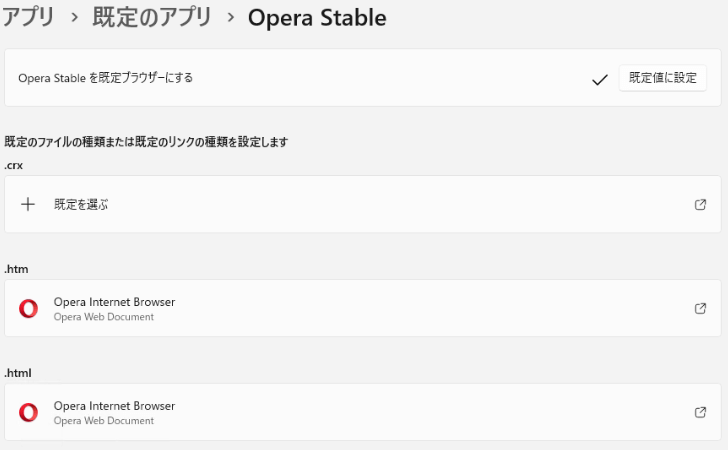
普段は、Google Chromeをメインで使用されているとのことで、この規定値をGoogle Chromeへ変更。

試しにメールに添付されているハイパーリンクをクリックしてみると、正常にページを開くようになりました。原因は、規定ブラウザということでした。再度、Operaブラウザに変更したところ、「予期しない問題が発生しました」となるので間違いないでしょう。
まとめ
Outlookで「予期しない問題が発生しました」エラーが発生した場合は、以下の原因が考えられます。
- リンク先のURLが正しくない場合
- セキュリティ設定が原因の場合
- 規定ブラウザの確認
原因に応じて、以下の対処法を試してみてください。
- リンク先のURLを確認する
- Outlookのセキュリティ設定を緩める
- 該当のWebサイトを信頼済みサイトに追加する
- 規定ブラウザの変更
これらの対処法を試してもエラーが解消されない場合は、Outlookのサポートにお問い合わせください。

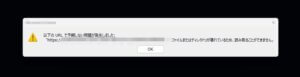
コメント